3d怎么渲染线框通道图(居然支持网页转模)
本周的教程分享一个在弧面上绘制线条的小技巧。具体操作步骤如下,赶紧学起来~
1、将模型转换为多边形。

2、在工具栏打开切换功能区,如下图所示。

3、在自由形式中,将栅格这一项调整为第二项曲面。

4、点击拾取按钮,选择目标模型。
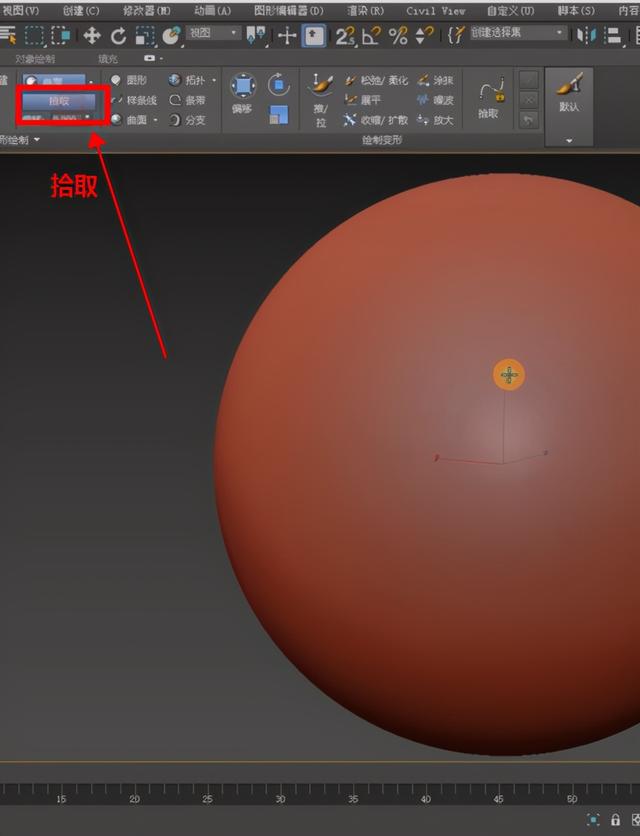
5、在右侧选择——样条线。

6、这样就可以在模型的曲面上进行任意的样条线绘制。

7、绘制后的样条线可以开启渲染可见,调节尺寸就可以直接使用了。

此外,小编今日份再分享一个3ds Max辅助免费智能插件——CG魔宝,作为全网唯一开放支持网页转模的软件,CG Magic真正做到了快速,便捷,易操作,轻量级500M以内文件轻松上传一键转换。网页转换功能目前最高支持3ds Max 2021转至3ds Max 2010,可满足大家的工作需求。下面一起来了解云转模网页版吧~
1、点击选择上传文件进行文件选择,选择需要转换的文件目标版本,即可点击转模上传。


2、等待文件传输时请不要刷新页面,关闭页面,关闭浏览器。
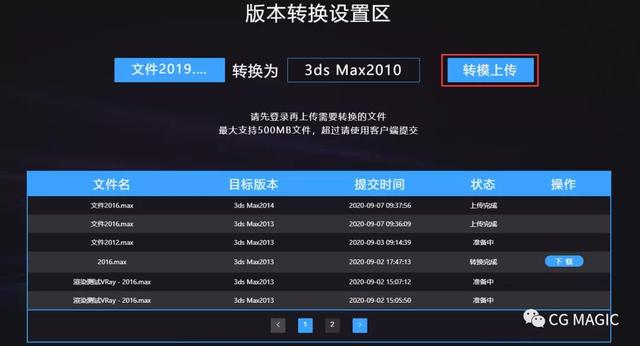

3、转换完成后可在任务列表中点击下载按钮,(下载位置根据浏览器不同位置不同,请查看浏览器的默认下载位置)


想要了解更多精彩干货,请关注我。
,免责声明:本文仅代表文章作者的个人观点,与本站无关。其原创性、真实性以及文中陈述文字和内容未经本站证实,对本文以及其中全部或者部分内容文字的真实性、完整性和原创性本站不作任何保证或承诺,请读者仅作参考,并自行核实相关内容。文章投诉邮箱:anhduc.ph@yahoo.com






